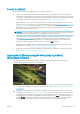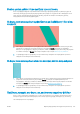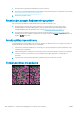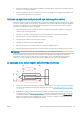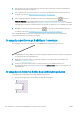HP DesignJet T1700 Printer Series - User Guide
Γενικές συμβουλές
Όταν αντιμετωπίζετε κάποιο πρόβλημα με την ποιότητα της εκτύπωσης:
● Για να επιτύχετε την καλύτερη απόδοση του εκτυπωτή σας, χρησιμοποιήστε αποκλειστικά τα γνήσια
αναλώσιμα και εξαρτήματα του κατασκευαστή, η αξιοπιστία και οι επιδόσεις των οποίων έχουν ελεγχθεί
λεπτομερώς, ώστε να εξασφαλίζουν απόδοση χωρίς προβλήματα και εκτυπώσεις άριστης ποιότητας. Για
λεπτομέρειες σχετικά με τα προτεινόμενα χαρτιά, δείτε Παραγγελία χαρτιού στη σελίδα 144.
● Βεβαιωθείτε ότι ο τύπος χαρτιού που είναι επιλεγμένος στον μπροστινό πίνακα είναι ο ίδιος με τον τύπο
χαρτιού που είναι τοποθετημένο στον εκτυπωτή (ανατρέξτε στην ενότητα Προβολή πληροφοριών για το
χαρτί στη σελίδα 36). Την ίδια στιγμή, ελέγξτε ότι ο τύπος χαρτιού έχει βαθμονομηθεί. Επίσης,
βεβαιωθείτε ότι ο τύπος χαρτιού που είναι επιλεγμένος στο λογισμικό είναι ο ίδιος με τον τύπο χαρτιού
που είναι τοποθετημένο στον εκτυπωτή.
ΠΡΟΣΟΧΗ: Εάν έχετε επιλέξει λανθασμένο τύπο χαρτιού, μπορεί να αντιμετωπίσετε άσχημη ποιότητα
εκτύπωσης και λανθασμένα χρώματα, ίσως και βλάβη στις κεφαλές εκτύπωσης.
● Ελέγξτε ότι χρησιμοποιείτε τις πιο κατάλληλες ρυθμίσεις ποιότητας εκτύπωσης για τους σκοπούς σας
(δείτε Εκτύπωση στη σελίδα 55). Είναι πιθανό να δείτε χαμηλότερη ποιότητα εκτύπωσης εάν έχετε
μετακινήσει το ρυθμιστικό ποιότητας εκτύπωσης στο άκρο 'Speed' (Ταχύτητα) της κλίμακας ή έχετε
ρυθμίσει το επίπεδο προσαρμοσμένης ποιότητας στην επιλογή Fast (Γρήγορη).
● Βεβαιωθείτε ότι οι περιβαλλοντικές συνθήκες (θερμοκρασία, υγρασία) είναι στις προτεινόμενες τιμές.
Ανατρέξτε στην ενότητα Περιβαλλοντικές προδιαγραφές στη σελίδα 200.
● Ελέγξτε ότι τα δοχεία μελανιού και οι κεφαλές εκτύπωσης δεν έχουν ξεπεράσει τις ημερομηνίες λήξης:
βλ. Συντήρηση των δοχείων μελάνης στη σελίδα 138.
Δημιουργία οριζόντιων γραμμών κατά μήκος της εικόνας
(δημιουργία λωρίδων)
Εάν στην εικόνα που έχετε εκτυπώσει υπάρχουν πρόσθετες οριζόντιες γραμμές, όπως φαίνεται στην
παρακάτω φωτογραφία (το χρώμα μπορεί να διαφέρει):
1. Ελέγξτε ότι ο τύπος χαρτιού που έχετε τοποθετήσει αντιστοιχεί στον τύπο χαρτιού που είναι επιλεγμένος
στον μπροστινό πίνακα και στο λογισμικό. Ανατρέξτε στην ενότητα Προβολή πληροφοριών για το χαρτί
στη σελίδα 36.
2. Βεβαιωθείτε ότι χρησιμοποιείτε τις κατάλληλες ρυθμίσεις ποιότητας εκτύπωσης για τους σκοπούς σας
(ανατρέξτε στην ενότητα Εκτύπωση στη σελίδα 55). Σε ορισμένες περιπτώσεις, μπορείτε να ξεπεράσετε
ένα πρόβλημα ποιότητας εκτύπωσης επιλέγοντας ένα υψηλότερο επίπεδο ποιότητας εκτύπωσης. Για
παράδειγμα, εάν έχετε ρυθμίσει το ρυθμιστικό ποιότητας εκτύπωσης σε Speed (Ταχύτητα), δοκιμάστε τη
ρύθμιση Quality (Ποιότητα). Εάν αλλάξετε τις ρυθμίσεις ποιότητας εκτύπωσης, ίσως θέλετε να κάνετε
επανεκτύπωση της εργασίας σε αυτό το σημείο, σε περίπτωση που το πρόβλημα έχει λυθεί.
ELWW Γενικές συμβουλές 163